¿Quiere generar más clientes potenciales en su sitio web?
Las calculadoras en línea son una excelente forma de obtener la información de contacto de un visitante para poder ponerse en contacto con él mediante anuncios personalizados, correos electrónicos, boletines y otras formas de marketing en línea.
En este artículo, le mostraremos cómo crear una calculadora en línea y empezar a generar más clientes potenciales para su sitio de WordPress.
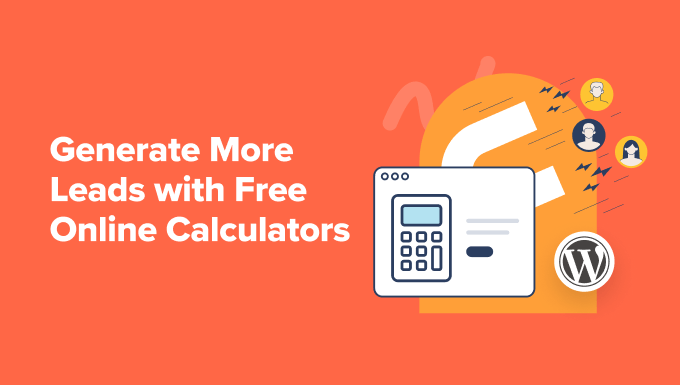
¿Por qué las calculadoras en línea son tan buenas herramientas de generación de clientes potenciales?
Las calculadoras en línea son herramientas útiles que pueden ayudar a los visitantes a resolver un problema o responder a una pregunta. Y lo que es aún mejor, puede pedir la dirección de correo electrónico del visitante antes de mostrar sus resultados, lo que las convierte en una excelente forma de generar clientes potenciales.
Puede utilizar calculadoras en línea en muchos sectores y nichos diferentes. Por ejemplo, en el sector de la salud y el bienestar, puedes añadir una calculadora de IMC y animar a los visitantes a comprar un plan de alimentación.
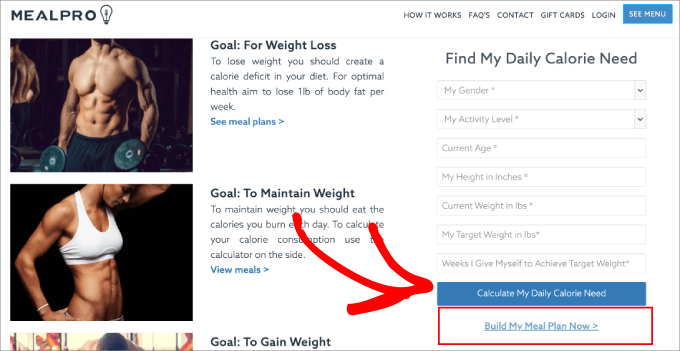
Si vende a un público internacional, una calculadora que convierta las unidades métricas en imperiales puede aumentar sus ventas al ayudar a los clientes a comprobar si un producto es de la talla o el peso adecuados.
También puedes añadir una calculadora de hipotecas a tu sitio web inmobiliario o una calculadora de pagos de coche al sitio de tu concesionario de vehículos.
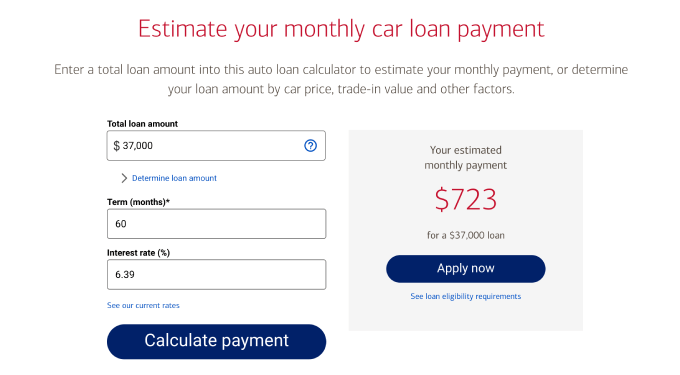
Las posibilidades son infinitas, así que es fácil ver por qué las calculadoras en línea se están convirtiendo rápidamente en una de las formas más populares de hacer crecer su lista de correo electrónico.
Dicho esto, vamos a mostrarte cómo crear una calculadora online y generar clientes potenciales. Vamos a cubrir dos métodos, y no dude en utilizar nuestros enlaces para saltar al método de su elección:
Método 1: Crear calculadoras en línea usando WPForms (Recomendado)
La mejor y más fácil manera de crear una calculadora en línea para su sitio de WordPress sin escribir una sola línea de código es utilizar el plugin WPForms.

WPForms es el mejor plugin de calculadora y maquetador de formularios de contacto, con más de 6 millones de instalaciones. Permite crear todo tipo de formularios, incluidos formularios conversacionales, formularios de registro de usuarios y mucho más.
Además, tendrá acceso a una amplia gama de plantillas de formularios de calculadoras listas para usar, para que pueda empezar a generar confianza y clientes potenciales para su negocio.
Nota: Dado que vamos a utilizar la extensión de cálculos y la extensión de formularios de clientes potenciales para este tutorial, necesitará la versión WPForms Pro. Este plugin premium te da acceso a características avanzadas como informes de formularios y lógica condicional. Dicho esto, si desea crear formularios básicos, hay una versión gratuita que puede probar.
Paso 1: Instalar y activar el plugin WPForms
Una vez que haya comprado WPForms Pro, instale y active el plugin en su escritorio de WordPress. Para más detalles, marque / compruebe nuestro tutorial paso a paso sobre cómo instalar un plugin de WordPress.
Una vez activado, deberá dirigirse a WPForms ” Extensiones. Luego haga clic en el botón “Instalar extensión”.
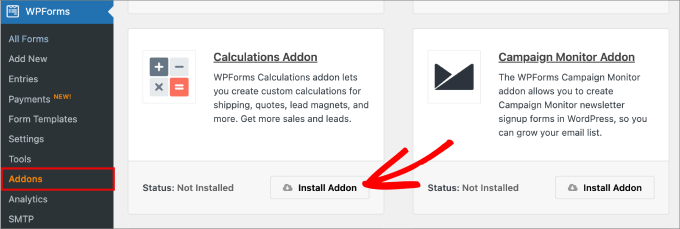
Dado que vamos a recoger clientes potenciales, también tendrá que encontrar la extensión Lead Forms.
A continuación, haga clic en “Instalar extensión”.
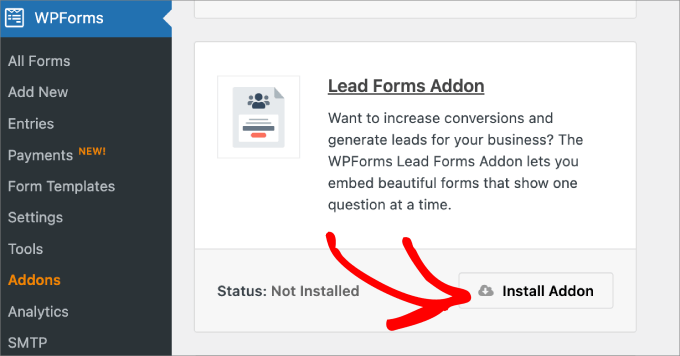
A continuación, veremos cómo crear una calculadora en línea para que los usuarios puedan utilizarla para realizar cálculos y obtener estimaciones precisas.
Paso 2: Crear su formulario de calculadora en línea
Vaya a WPForms “ Añadir Nuevo. Esto abrirá el maquetador de formularios en línea de arrastrar y soltar, donde puede crear y personalizar su formulario de calculadora.
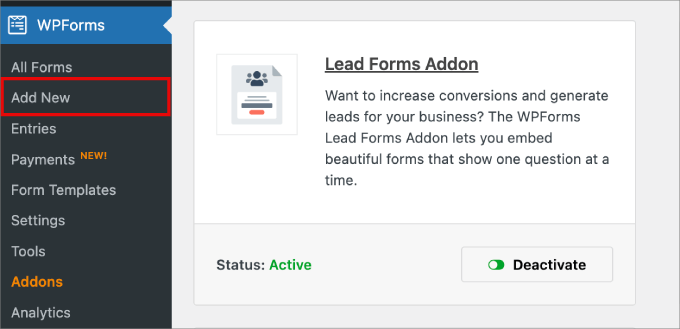
A continuación, sólo tienes que dar un nombre a tu nuevo formulario escribiéndolo en la casilla.
Esto es para que puedas hacer referencia a tu formulario de calculadora más tarde cuando quieras hacer cambios o incrustarlo en una página o entrada.
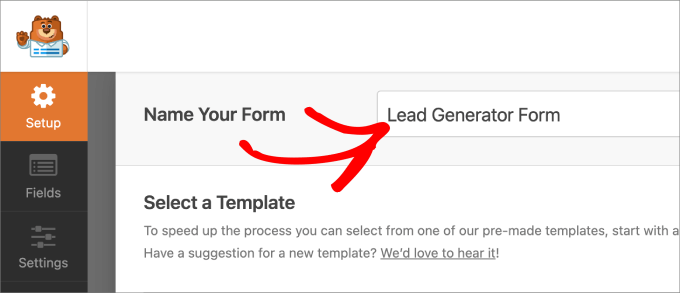
A continuación, puede seleccionar la plantilla que más le convenga. En el panel izquierdo, puede navegar por las distintas categorías bajo la opción “Calculadora”.
Por ejemplo, si tiene un sitio web de gimnasios, puede elegir la categoría “gimnasios”, pero si tiene un concesionario o es agente inmobiliario, puede seleccionar la categoría “finanzas” para asegurarse de que sus clientes potenciales pueden optar a sus productos o servicios.
Con una enorme lista de plantillas, encontrarás casi cualquier tipo de calculadora online que estés buscando. Pero por el bien de este tutorial, vamos a ir con el ‘Formulario generador de clientes potenciales de hipotecas.’
Sólo tienes que pasar el cursor por encima de la plantilla que quieras utilizar y seleccionar “Usar plantilla”.
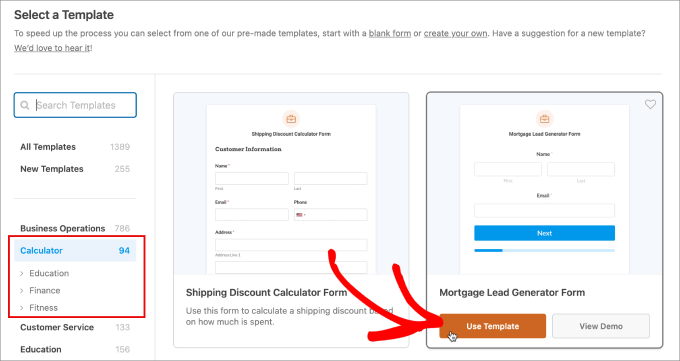
Desde aquí, irás a la pestaña Campos, donde verás el editor de arrastrar y soltar. Todos los campos disponibles están en el panel izquierdo.
Si quieres añadir un campo, arrástralo de la izquierda a la derecha. A la derecha está el editor que te permite ver el aspecto del formulario.
Con la extensión Formularios de clientes potenciales, verá automáticamente los saltos de página. Antes de cada salto de página, hay un botón “Siguiente” para que los usuarios puedan pasar a la página siguiente cuando hayan completado los campos obligatorios / requeridos / necesarios.
También verán una barra de progreso debajo que divide el formulario en secciones digeribles y mejora la experiencia del usuario.
Consejo profesional: Puede agrupar los campos relacionados en cada página e incluso incluir un encabezado de texto grande y en negrita que indique de qué trata cada página.
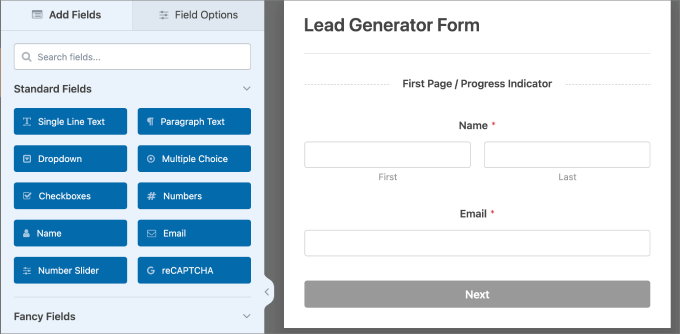
El formulario de la calculadora de hipotecas incluye los siguientes campos:
- Valor de la vivienda
- Anticipo
- Tasa / tarifa de interés
- Periodo hipotecario
- Pago mensual de la hipoteca
- Importe del pago anual
- Total de intereses pagados
- Cuota hipotecaria total
Si usted es un prestamista hipotecario, esta plantilla contendrá la mayoría de los campos que probablemente esté buscando. Dicho esto, siempre puede añadir o borrar los campos que necesite.
Por ejemplo, puede ser conveniente añadir campos de opción múltiple que pregunten por la “Finalidad de la hipoteca o préstamo” y el “Tipo de propiedad” que busca el usuario. De este modo, podrá satisfacer mejor sus necesidades.
Cuando añada el campo, vaya a la pestaña “General” en Opciones de campo y edite las opciones según sea necesario.
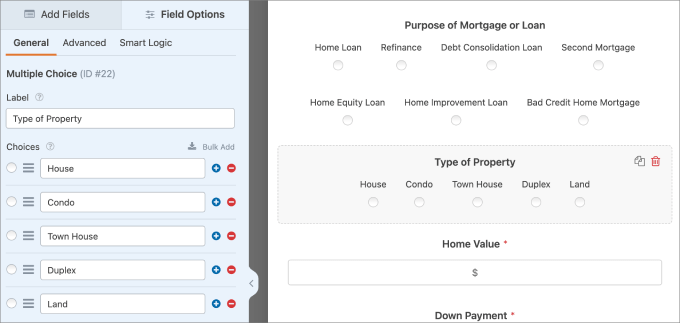
Paso 3: Modificación de los cálculos (opcional)
Una vez que haya establecido todos los campos, puede añadir o editar los cálculos de esta plantilla. En este formulario, el cálculo está controlado por el campo “Pago hipotecario total”.
Si hace clic en el campo y se dirige a la pestaña “Avanzado”, la opción “Activar cálculo” ya debería estar activada. Si desea mantener la fórmula de cálculo original que viene con la plantilla, puede dejar este ajuste.
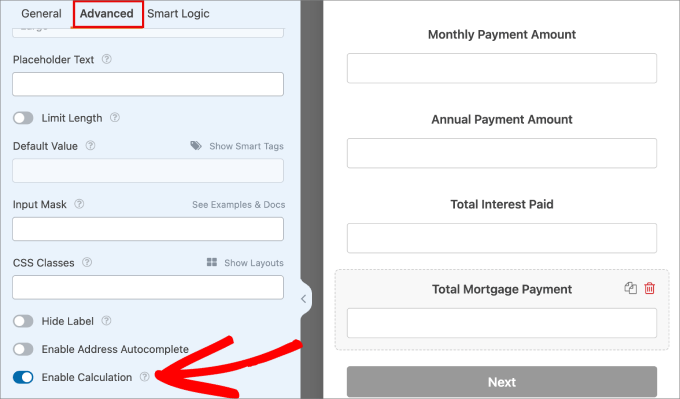
Sin embargo, si desea editar la fórmula, puede cambiar los valores en el cuadro de texto “Fórmula”.
Cuando los usuarios introduzcan los datos, el formulario calculará automáticamente los resultados en función de la información que hayan facilitado.
En la parte superior del cuadro Fórmula, puedes añadir funciones aritméticas como:
- Suma (+)
- Resta (-)
- Multiplicación (*)
- División (/)
Cada vez que inserte una fórmula, ésta debe quedar dentro de los paréntesis, que se pueden añadir en la parte superior del cuadro de fórmulas.
Sólo tiene que hacer clic en “Insertar campo” y verá la lista de códigos asociados a cada campo.
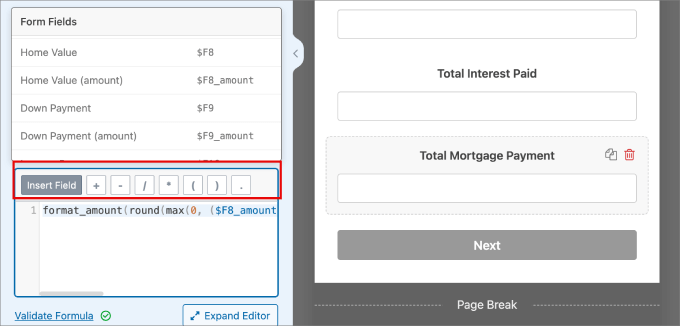
Hay otras reglas que puedes poner en práctica, como la regla y si, si no.
Por ejemplo, si utiliza una fórmula como gastos de vivienda/ingresos brutos mensuales, puede exceder el riesgo del solicitante. El uso de la regla if/else le ayudaría a rechazar o aceptar automáticamente a los solicitantes en función del riesgo.
Para obtener más información sobre cómo utilizar las características de cálculo para su caso de uso específico, es posible que desee marcar / comprobar la documentación Cálculos Addon de WPForms.
También puede hacer clic en la “Hoja de trucos” situada al lado del cuadro Fórmula para ver todas las reglas y funciones disponibles que puede añadir.
Cuando hayas terminado de añadir la fórmula, haz clic en “Validar fórmula” para asegurarte de que los cálculos y la sintaxis son correctos.
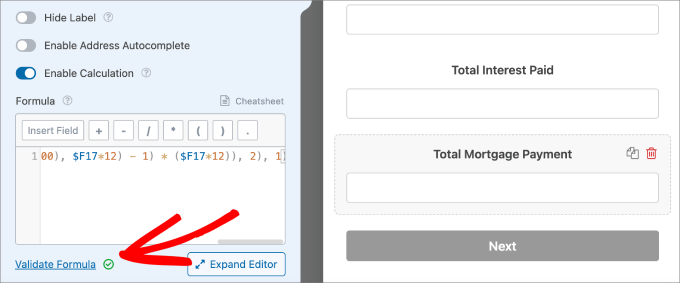
Paso 4: Establecer las opciones de contacto
En el formulario de captación de clientes potenciales de su calculadora en línea, también es buena idea preguntar a los clientes cómo quieren que nos pongamos en contacto con ellos. De este modo, podrá hacer un seguimiento de los clientes potenciales que hayan mostrado interés en lo que usted ofrece.
Aquí también puedes añadir iconos. Sólo tienes que hacer clic en el campo de opción múltiple. Entonces, deberías ver opciones para configurar las opciones de elección múltiple. Si conmutas el botón “Usar iconos”, los iconos se añadirán a tu formulario.
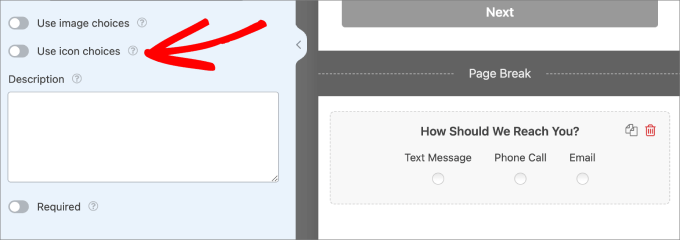
Ahora aparecerán recuadros con sonrisas.
Basta con hacer clic en el recuadro de la sonrisa facial del panel izquierdo, que le permitirá elegir el icono que desea añadir.
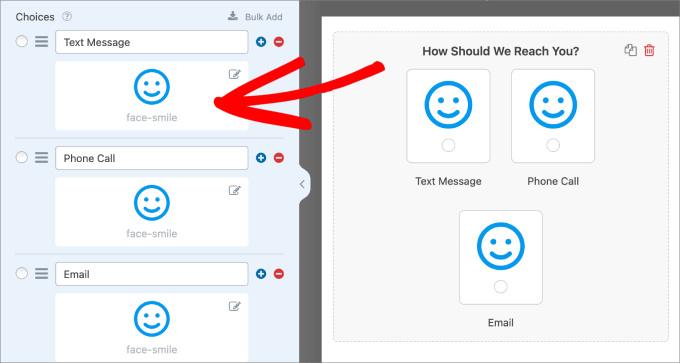
Aparecerá una pantalla emergente de selección de iconos. Puedes elegir entre más de 2.000 iconos.
Sólo tiene que utilizar la barra de búsqueda y escribir el icono que busca. Elegiremos los iconos que mejor se adapten a nuestras opciones de elección múltiple.
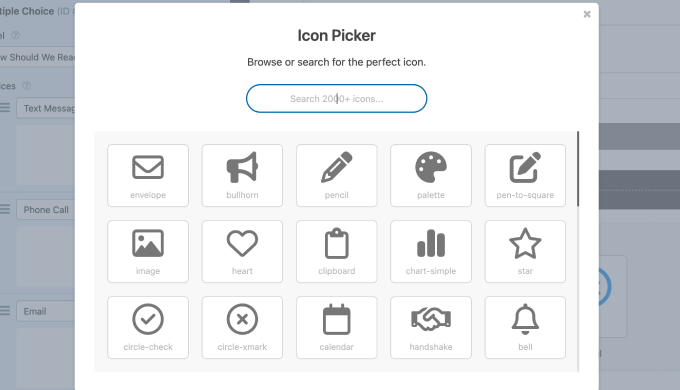
También puede cambiar el ajuste “Color del icono” en el panel izquierdo.
Una vez que lo hayas completado y hayas elegido todos tus iconos en el campo de opción múltiple, esto es lo que debería parecer.
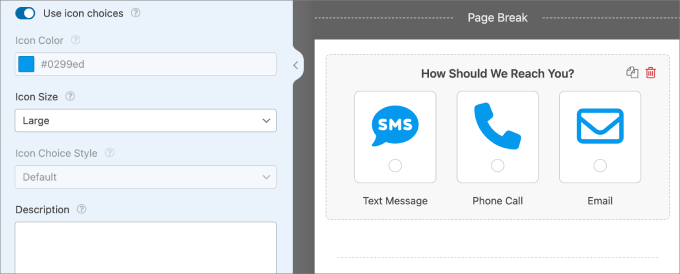
Otro toque personal que puede añadir a su formulario es un logotipo o una imagen de cabecera en la parte superior del formulario de la calculadora.
Basta con hacer clic en el campo Contenido y arrastrarlo a la parte derecha del editor de formularios.
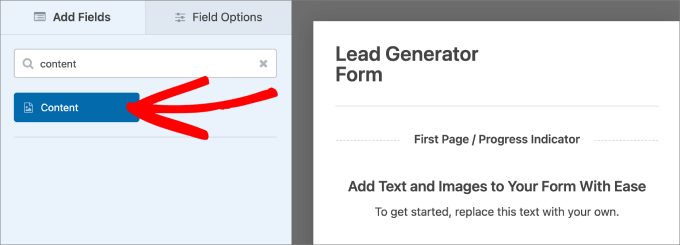
A continuación, seleccione el campo Contenido.
En la pestaña “General”, puede hacer clic en el botón “Añadir medios” para subir el logotipo de su empresa.
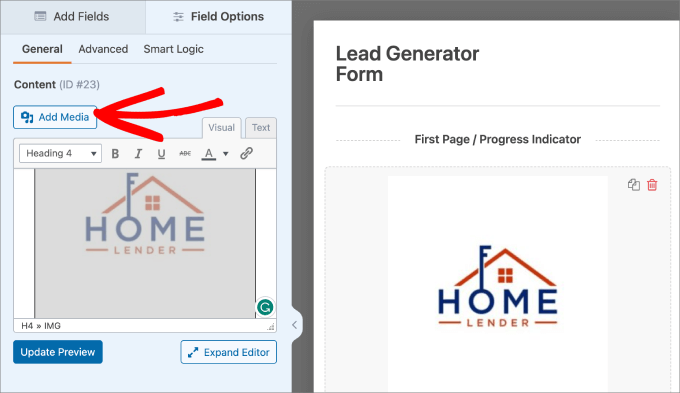
Paso 5: Estilizar el formulario de la calculadora
Además, puede personalizar el estilo de su formulario para clientes potenciales.
Para ello, diríjase a Ajustes ” Formularios de clientes potenciales.
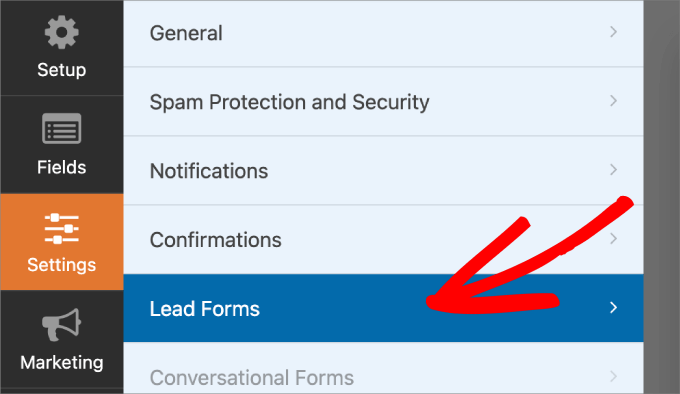
Si activas los “Ajustes de estilo avanzados”, podrás añadir un contenedor alrededor de los campos y el formulario, dándole efectos de estilo para que resalte más.
También puede personalizar el color de los bordes de los campos, el fondo del contenedor y el texto.
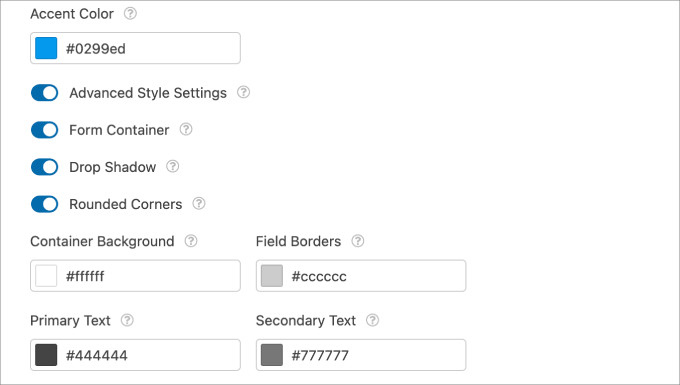
Añadir iconos y personalizar la apariencia de su formulario es una buena manera de mantener su aspecto elegante y profesional.
Paso 6: Editar el mensaje de confirmación
Lo último que tendrá que hacer es reseña / valoración y editar el mensaje de confirmación. WPForms enviará automáticamente un mensaje de confirmación que resume los campos que el usuario ha completado, junto con los resultados de los cálculos.
Para ello, debe dirigirse a Ajustes ” Confirmaciones.
Puedes elegir enviar el mensaje directamente en la página o redirigir al usuario a otra página. A continuación, edita el mensaje en el cuadro de texto.
El uso de etiquetas inteligentes es una excelente manera de personalizar su mensaje basándose en la información que el usuario proporcionó.
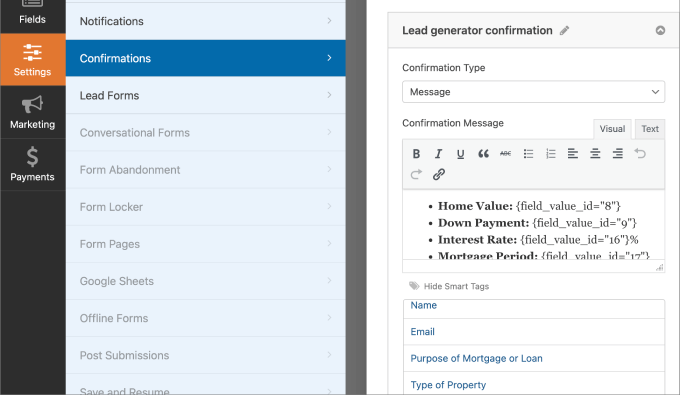
Cuando estés satisfecho con el aspecto de tu formulario, pulsa el botón “Guardar”.
De este modo, no perderás los cambios que hayas hecho.
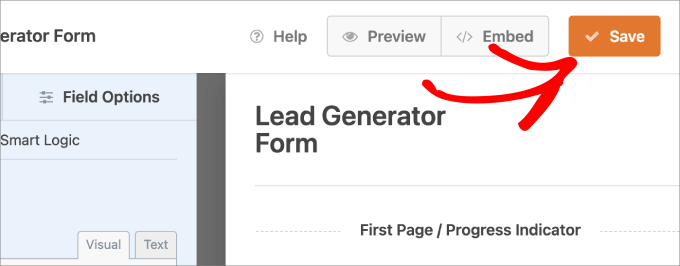
Paso 7: Incrustar su nuevo formulario de calculadora en línea en una página o entrada de WordPress
A continuación, deberá incrustar su calculadora en línea en una de sus páginas o entradas de WordPress.
Vaya a cualquier página o entrada de WordPress. Aquí, puede hacer clic en el botón ‘+’ para añadir un nuevo bloque y elegir el bloque WPForms.
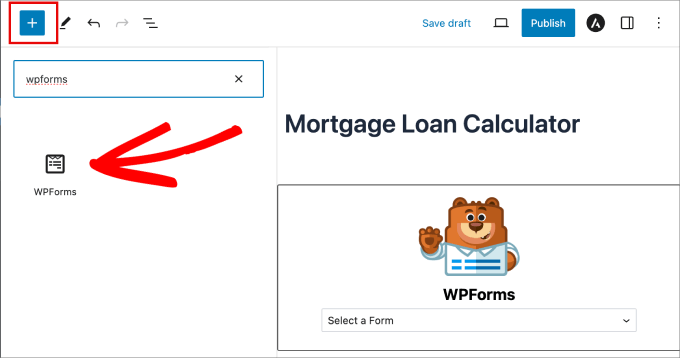
A continuación, seleccione el formulario de calculadora en línea que acaba de crear.
El formulario debería aparecer automáticamente en la página.
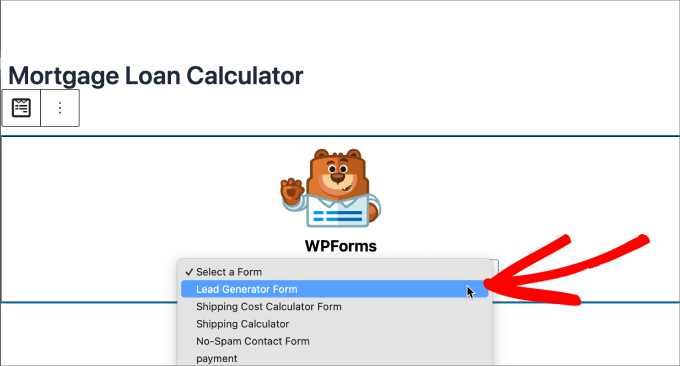
A continuación, pulsa “Publicar” en la parte superior.
Ahora, has añadido correctamente tu calculadora online a tu sitio WordPress.
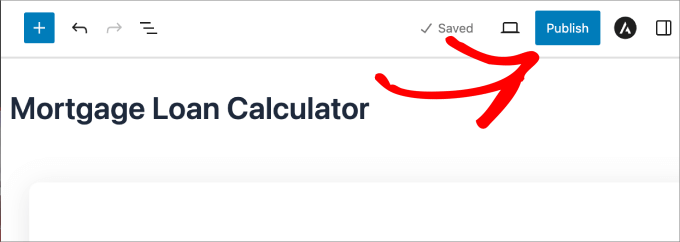
Asegúrate de hacer una vista previa antes de terminar.
Debería ser algo parecido a esto.
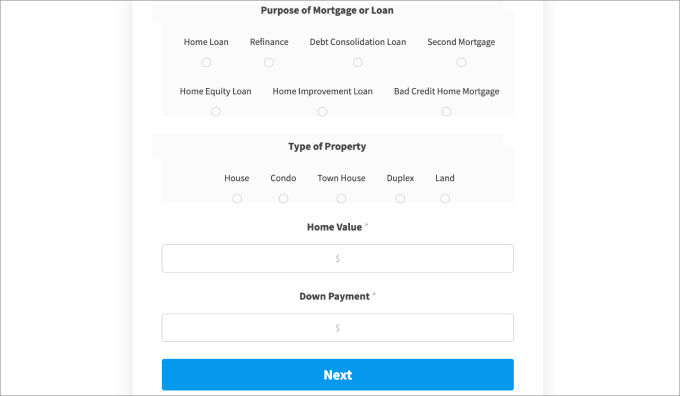
Usted querrá ir a través de la forma para asegurarse de que todos los campos del formulario y los cálculos están funcionando correctamente.
Por ejemplo, este es el aspecto del mensaje de confirmación cuando hemos rellenado este formulario.
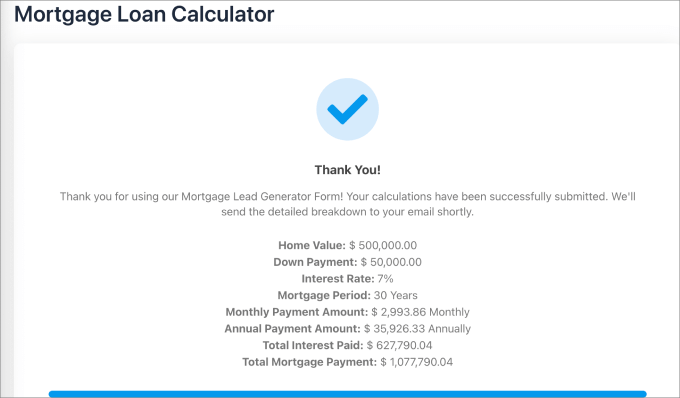
Paso 8: Ver entradas / registros de formularios
Si se dirige a WPForms ” Entradas y selecciona el nombre de su formulario, verá todas las entradas de su formulario de calculadora en línea.
Puede ver, editar o eliminar fácilmente cada entrada / registros. Si visualiza la entrada, usted o su equipo de ventas podrán encontrar toda la información sobre clientes potenciales que estén buscando.
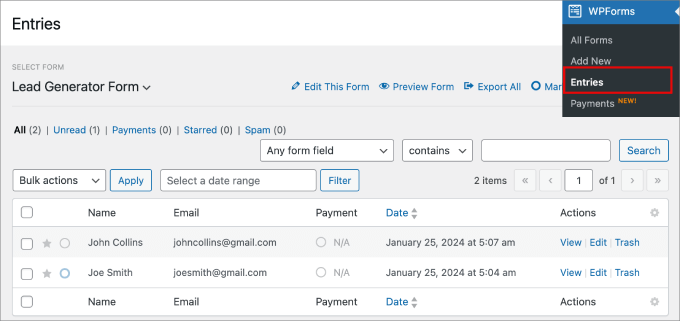
También puede exportar esta lista y subirla a una plataforma de automatización de marketing o conectarla a un plugin de automatización de WordPress como Uncanny Automator.
Esto le permitirá ponerse en contacto con clientes potenciales después de que envíen el formulario de la calculadora en línea.
Para saber más acerca de cómo hacerlo, compruebe nuestra guía sobre cómo generar clientes potenciales en WordPress como un profesional.
Método 2: Añadir una calculadora con Formularios Formidables (Avanzado)
Otra forma de añadir calculadoras online a WordPress es utilizando el plugin Formidable Forms. Tiene un avanzado maquetador de formularios de arrastrar y soltar y está entre los mejores plugins de calcul adoras para WordPress del mercado.
Este plugin está especializado en ayudar a crear formularios complejos con cálculos avanzados.
Por ejemplo, Formidable Forms viene con muchas plantillas de calculadoras, incluida una calculadora de hipotecas que puede añadir a su sitio web inmobiliario IDX y una calculadora de IMC ideal para blogs de salud y sitios web de gimnasios.
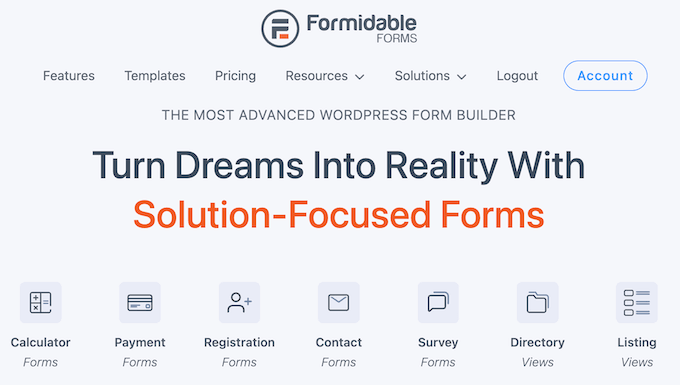
Formularios Formidables también te permite añadir cálculos condicionales. Por ejemplo, en función de las respuestas del usuario en un formulario, puedes indicar al plugin qué fórmula debe utilizar automáticamente.
Lo primero que tienes que hacer es instalar y activar tanto el plugin gratuito Formidable Forms Lite como el premium Formidable Forms. Para más detalles, consulta nuestra guía sobre cómo instalar un plugin de WordPress.
Una vez hecho esto, dirígete a Formidable ” Ajustes globales y selecciona ‘Añadir una licencia manualmente’.
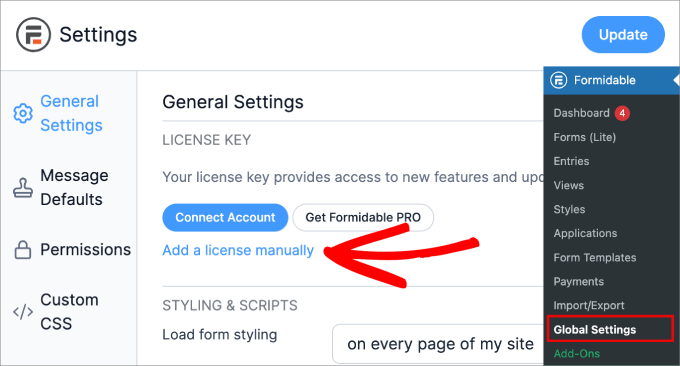
Para encontrar su clave de licencia, sólo tiene que dirigirse al sitio web de Formidable Forms.
A continuación, acceda a su cuenta y diríjase a la página “Descargas”.
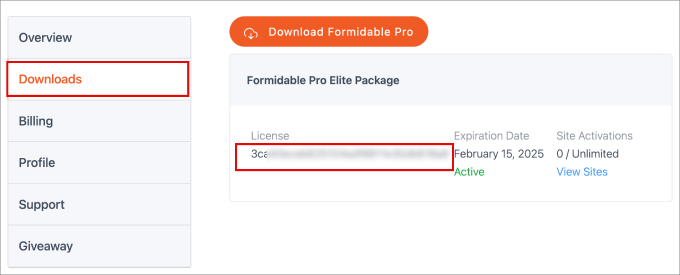
A partir de aquí, simplemente pegue su clave de licencia en el campo de su sitio WordPress.
Asegúrese de hacer clic en el botón “Guardar licencia” y, a continuación, en el botón “Actualizar” de la parte superior.
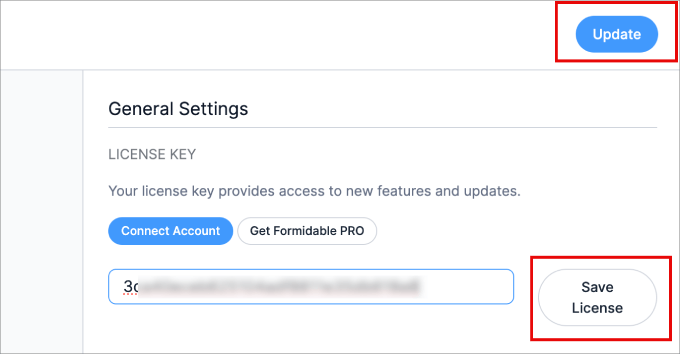
A continuación, aparecerá el mensaje “Licencia activada correctamente”.
Paso 1: Elegir una plantilla de formulario de calculadora
Ahora estás listo para crear tu primera calculadora yendo a Formularios ” Formularios y haciendo clic en ‘+ Añadir nuevo’.
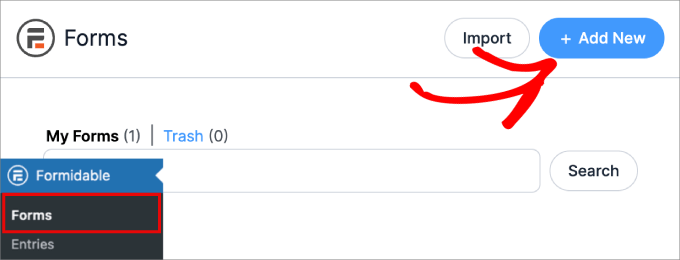
Ahora verá las diferentes plantillas de formularios entre las que puede elegir.
En la página, desplácese hacia abajo y seleccione la categoría Calculadora, donde verá todas las plantillas de calculadora disponibles que Formidable Forms ofrece.
Para obtener una vista previa de una plantilla, basta con pasar el cursor sobre ella y pulsar “Ver demostración”.
Cuando estés listo para empezar, pasa el cursor por encima y haz clic en “Usar plantilla”.
Para esta guía, utilizaremos la plantilla ‘Calculadora de interés compuesto’, pero puede utilizar cualquier plantilla de calculadora que desee.
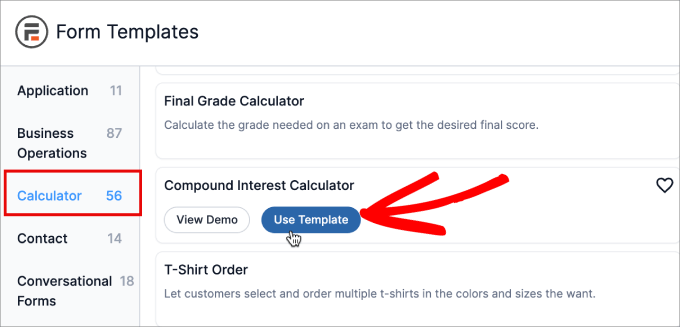
Ahora verá la plantilla elegida en el editor de Formularios Formulables.
Paso 2: Diseñe su calculadora gratuita en línea
Desde aquí, puede señalar y hacer clic para personalizar cualquier campo del formulario. Por ejemplo, si desea cambiar la etiqueta del campo o el intervalo de números del “Importe inicial”, haga clic para seleccionar ese campo.
A continuación, puede realizar los ajustes en el menú de la izquierda.

Para añadir más campos a la calculadora, sólo tienes que seleccionar la pestaña “Añadir campos” del menú de la izquierda. A continuación, arrastre el campo a la plantilla de la calculadora.
Por ejemplo, si desea recoger la dirección de correo electrónico del visitante, tendrá que añadir un campo en el que los usuarios puedan introducir esta información. Para ello, arrastre y suelte un campo “Correo electrónico” en la plantilla de la calculadora.
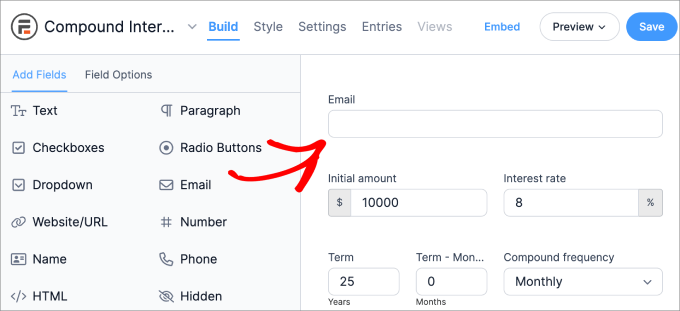
A continuación, haga clic en el campo “Correo electrónico” y establezca los ajustes correspondientes en “Opciones de campo”.
Normalmente puede utilizar los ajustes por defecto, pero para generar tantos clientes potenciales como sea posible, es una buena idea marcar la casilla “Obligatorio”. Esto significa que los visitantes tendrán que introducir una dirección de correo electrónico para ver sus resultados.
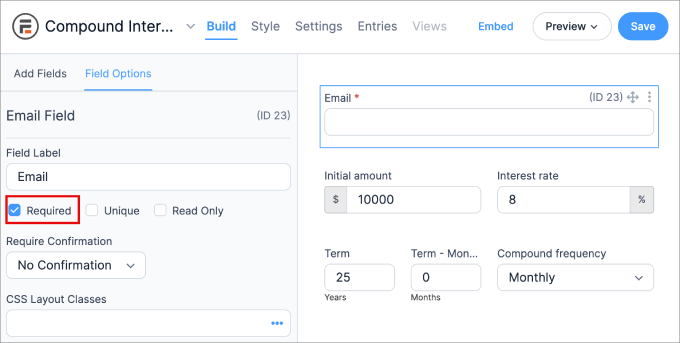
Puede seguir personalizando su calculadora cambiando los valores de los campos e incluso añadiendo otros nuevos.
Paso 3: Ajustar los cálculos
Formularios Formidables viene con plantillas listas que ya tienen cálculos pre-construidos. Dicho esto, si quieres ajustar las fórmulas o los valores, puedes hacerlo.
Nota: Si desea mantener los cálculos por defecto en la plantilla, entonces usted querrá dejar los campos avanzados solos.
Para comprobar los cálculos, haga clic en cualquiera de los elementos de campo que se verían afectados por la fórmula. Al hacer clic en cualquier elemento de campo, debería ver también un número de identificación.
En el panel izquierdo, debe ir a Opciones de campo ” pestaña Avanzadas . En “Valor por defecto”, verá la fórmula utilizada.
Así, en este caso, vemos que ‘Interés compuesto total’ tiene un ID de 20. La fórmula ‘[18]+[19]’ indica que el interés compuesto sobre el principal + el interés compuesto sobre los depósitos es igual al interés compuesto total.
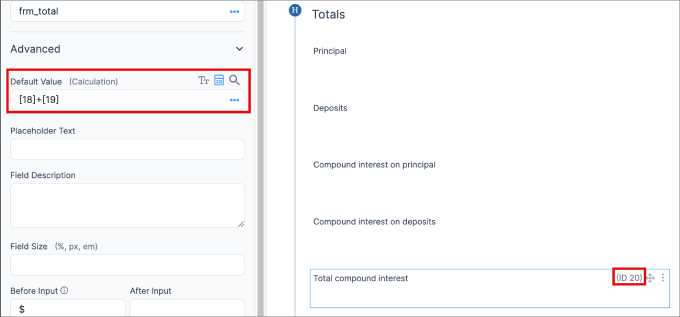
Si no está seguro acerca del número de identificación de un campo en particular o desea ver qué campos puede añadir a su fórmula, sólo tiene que hacer clic en el icono de los tres puntos que aparece al lado de “Valor por defecto”.
A continuación, seleccione el campo que busca en el menú desplegable Lista de campos. Puede elegir el campo que desee y se añadirá al “Valor por defecto” para utilizarlo en la fórmula.
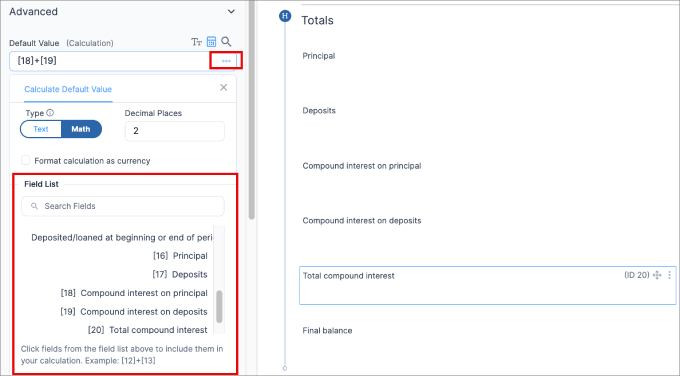
Algo a tener en cuenta es que utilizarás todos los símbolos matemáticos estándar, como:
- + por adición
- – para restar
- * para multiplicar
- / para la división
- () para agrupar determinados cálculos
- Math.pow() para añadir exponentes a una ecuación
He aquí un ejemplo. Como se ha mostrado anteriormente, la [] es la notación para los números de identificación.
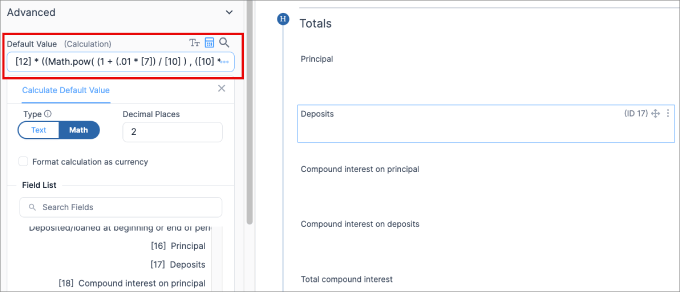
Deberá obtener una vista previa del formulario para asegurarse de que los cálculos funcionan correctamente.
Cuando estés satisfecho con la forma de la calculadora, sólo tienes que hacer clic en el botón “Guardar”.
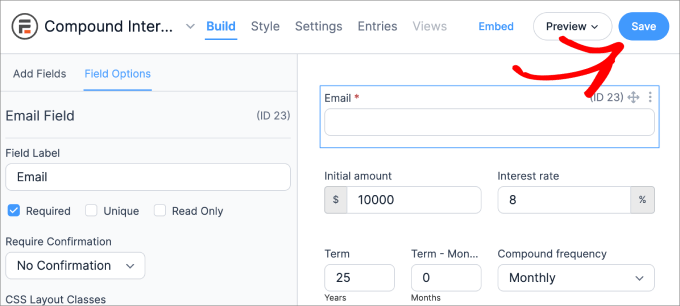
Debería aparecer un mensaje pidiéndole que le dé un nombre a su formulario.
Dale un nombre para poder consultarlo más tarde. A continuación, pulsa el botón “Guardar”.
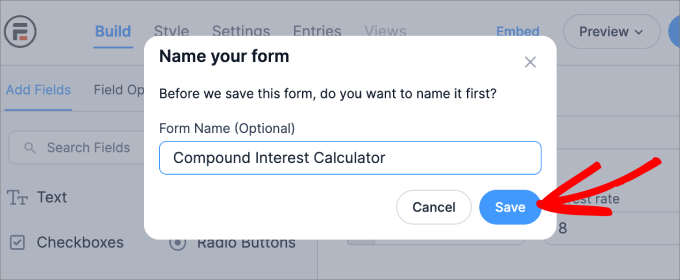
Al cabo de unos instantes, aparecerá el mensaje “actualizado correctamente”.
Paso 4: Añadir una calculadora online gratuita a WordPress
Ya puedes añadir la calculadora a cualquier página o entrada de tu sitio web WordPress. Debes dirigirte a la página o entrada en la que deseas añadir el formulario de la calculadora.
Para empezar, escribe un título para la página de la calculadora.
Una vez hecho esto, haga clic en el icono ‘+’. A continuación, selecciona el bloque ‘Formularios Formidables’.
Cuando aparezca el bloque adecuado, basta con hacer clic en él para añadirlo a la página.
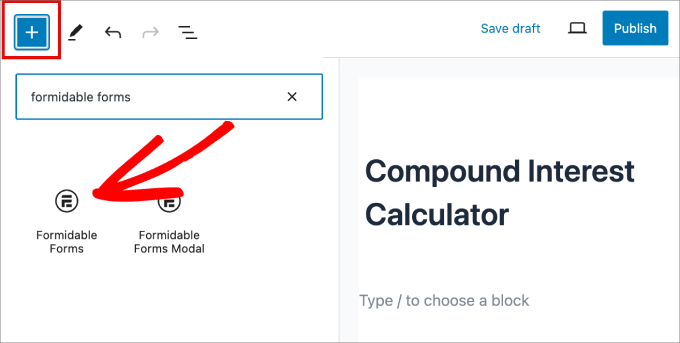
A continuación, abra el menú desplegable “Seleccionar un formulario” y elija la calculadora que ha creado anteriormente.
WordPress cargará ahora la calculadora personalizada automáticamente.
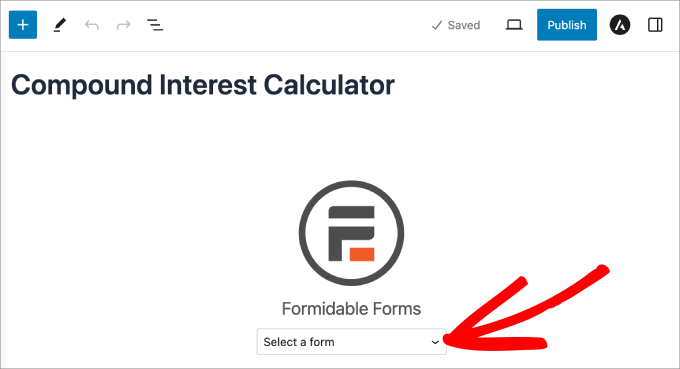
En este punto, puede seguir editando la página añadiendo texto, imágenes, una descripción de la calculadora, categorías y etiquetas, etc.
Cuando esté listo para publicar la calculadora, haga clic en el botón “Publicar” o “Actualizar” de la esquina derecha.
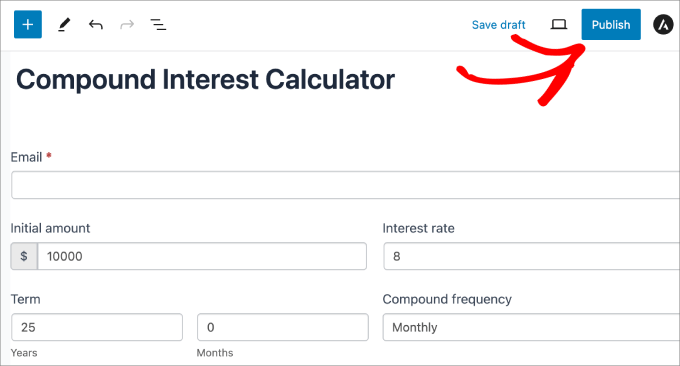
Tu nueva página de calculadora ya está disponible en tu sitio web.
Este es el aspecto de nuestro sitio web de demostración.
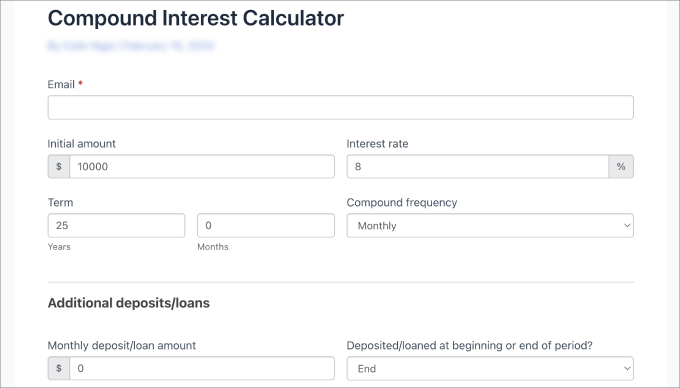
Bonificación: Obtenga más clientes potenciales con OptinMonster
Su siguiente tarea es conducir a la gente a la calculadora en línea gratuita para que pueda obtener más suscriptores y clientes potenciales para el sitio web de su pequeña empresa.
Ahí es donde entra OptinMonster.
OptinMonster es el mejor plugin de WordPress para la generación de clientes potenciales que viene con plantillas de diseño profesional y un editor de arrastrar y soltar que puede utilizar en sus campañas.
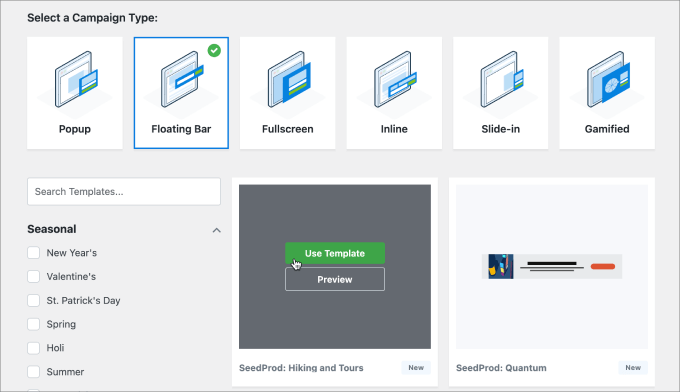
También tiene herramientas como cajas de luz emergentes, ventanas emergentes deslizables, temporizadores de cuenta atrás, banners de cabecera y pie de página, y mucho más.
Todas estas herramientas son perfectas para promocionar tu calculadora online gratuita y así conseguir más usuarios y conversiones.
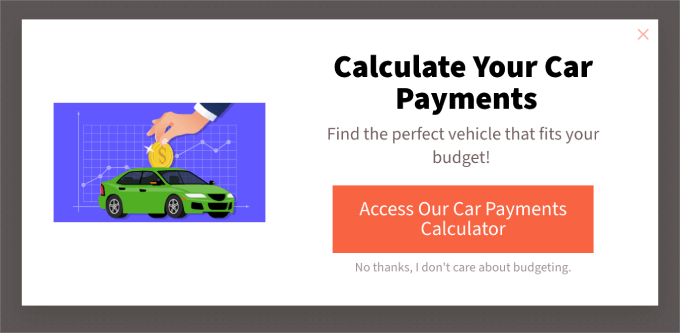
Si tiene una tienda en línea, OptinMonster también tiene una característica avanzada de Salida-Intento que puede convertir a los visitantes que abandonan en clientes y suscriptores.
Para saber más, vea cómo aumentamos nuestros suscriptores de correo electrónico en un 600% con OptinMonster.
Esperamos que este artículo te haya ayudado a aprender cómo generar más clientes potenciales con calculadoras online. Puede que también quieras ver nuestra guía sobre cómo aumentar el tráfico de tu blog y nuestra selección experta de los mejores servicios de marketing por correo electrónico para pequeñas empresas.
If you liked this article, then please subscribe to our YouTube Channel for WordPress video tutorials. You can also find us on Twitter and Facebook.




Syed Balkhi says
Hey WPBeginner readers,
Did you know you can win exciting prizes by commenting on WPBeginner?
Every month, our top blog commenters will win HUGE rewards, including premium WordPress plugin licenses and cash prizes.
You can get more details about the contest from here.
Start sharing your thoughts below to stand a chance to win!